बाजार में डेस्कटॉप सिस्टम के लिए दर्जनों एंड्रॉइड एमुलेटर हैं, जो बाजार में लोकप्रिय हैं। लेकिन हर उपयोगकर्ता उस स्थिति से परिचित होता है जब वे “बिल्कुल शुरुआत से शुरू करना” चाहते हैं, संचित जानकारी की वैश्विक सफाई करते हैं, या बस खाते से लॉग आउट करते हैं। आज हम बात करेंगे BlueStacks में किसी खाते को कैसे हटाएं, प्रक्रिया की विशिष्ट विशेषताओं, नुकसान पर विचार करें।
मुख्य बात के बारे में संक्षेप में
BlueStacks स्थिर प्लेटफॉर्म के लिए एक एप्लिकेशन है जो “वर्चुअल मशीन” के सिद्धांत पर काम करता है। यानी, एक कृत्रिम Android वातावरण बनाया जाता है, जो पीसी या लैपटॉप के हार्डवेयर द्वारा संचालित होता है। सॉफ़्टवेयर के मुख्य लाभों में से हैं:
- गति;
- उच्च प्रदर्शन ;
- निम्न सिस्टम आवश्यकताएं;
- मोबाइल प्लेटफॉर्म के लिए कई एप्लिकेशन के साथ संगत;
- मुफ्त आधार।
खाता हटाएं
h2>उपयोगकर्ता खाता BlueStacks Google सेवाओं के साथ अटूट रूप से जुड़ा हुआ है, इसलिए इस प्रक्रिया में किसी मौजूदा खाते से एमुलेटर को अनलिंक करना शामिल है। हमारी योजना को जीवन में लाने के लिए चरण-दर-चरण निर्देश:
- सबसे नीचे उपयोगकर्ता इंटरफ़ेस, उस आइकन पर क्लिक करें जो कहता है “अधिक एप्लिकेशन »।
- अब “सेटिंगAndroid” चुनें .
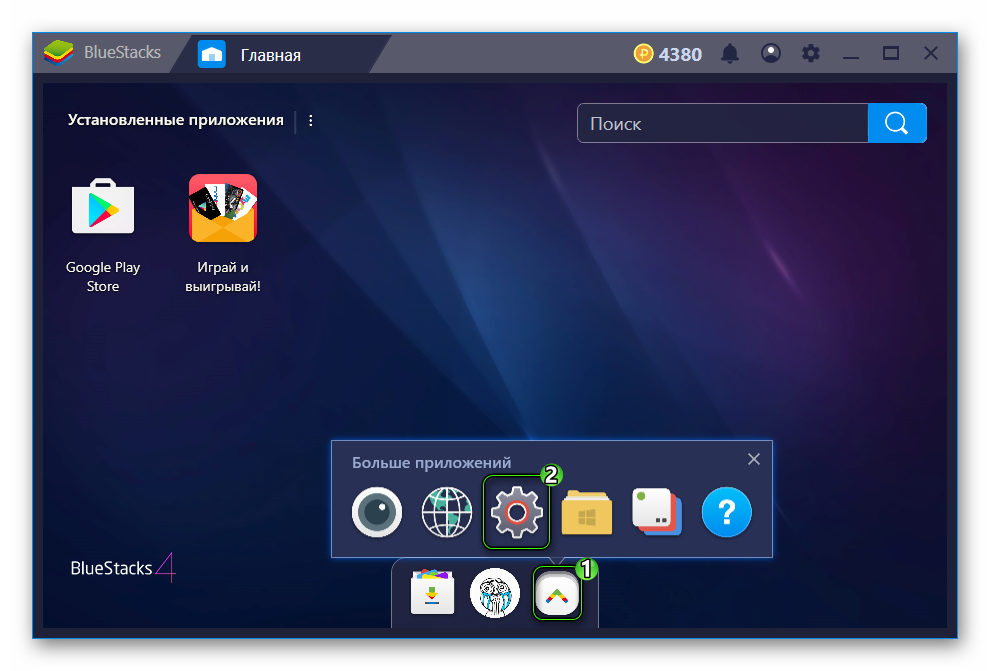
- मेनू को “व्यक्तिगत डेटा” अनुभाग तक स्क्रॉल करें।
- अब आइटम “खाते” खोलें।
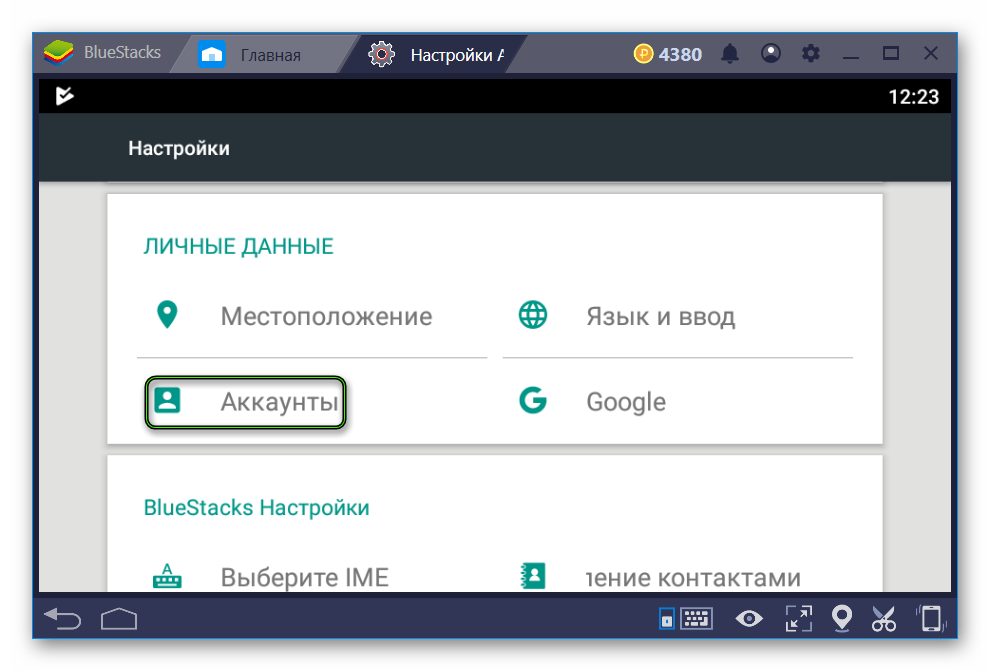
- अगला, Google पर क्लिक करें।
- आइकन पर क्लिक करें तीन क्षैतिज बिंदुओं के साथ।
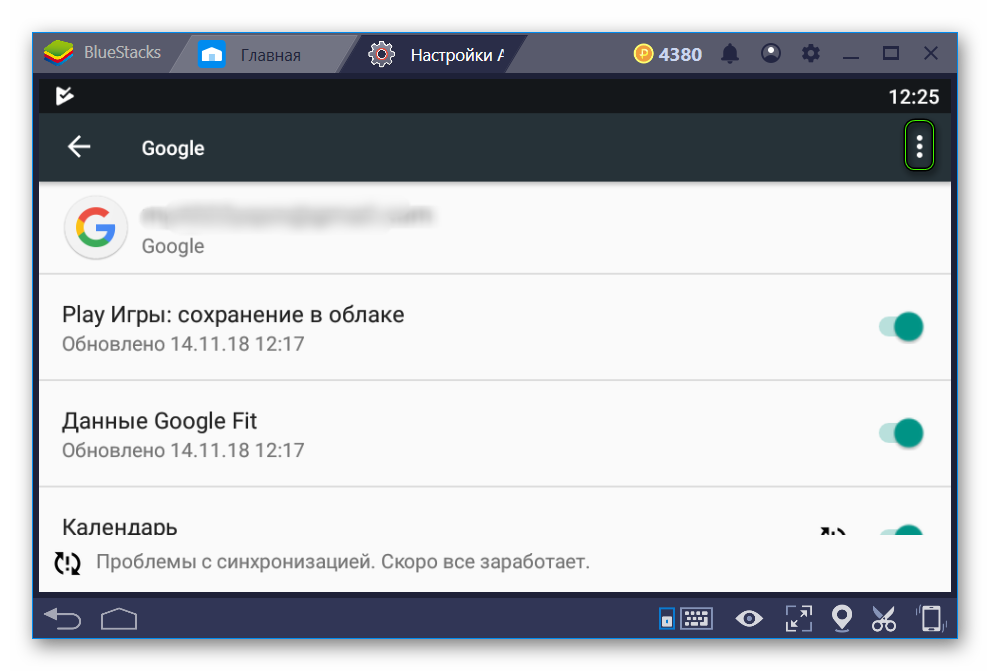
- एलएमबी हटाए गए आइटम पर क्लिक करें।
- कार्रवाई की पुष्टि करें।
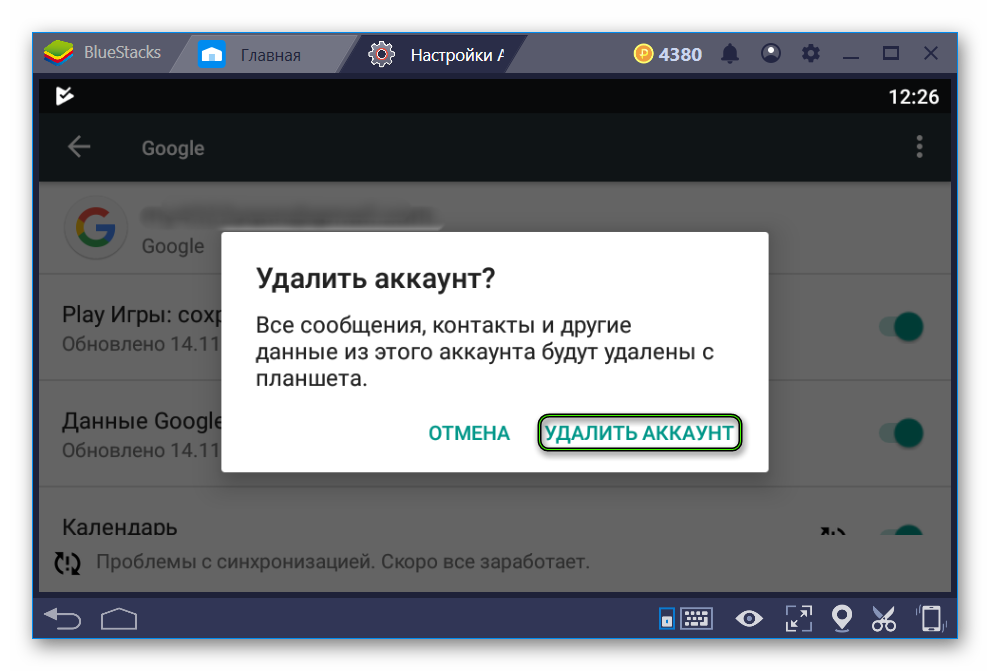
एक नया “खाता” जोड़ना
प्रक्रिया के अंत में, आपको फिर से प्रोफ़ाइल सेटिंग विंडो पर ले जाया जाएगा, लेकिन इस बार एक ही आइटम होगा – “खाता जोड़ें” . जारी रखने के लिए बस उस पर क्लिक करें। फिर Google विकल्प चुनें।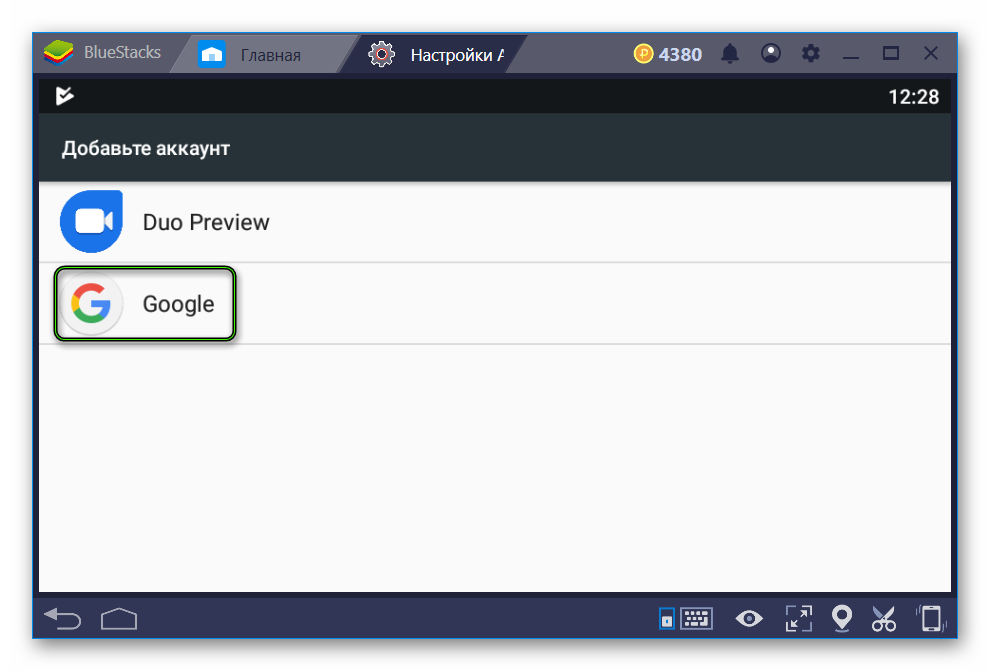 अब आपको बस अपनी खाता जानकारी दर्ज करनी है और पूरा करना है प्रक्रिया।
अब आपको बस अपनी खाता जानकारी दर्ज करनी है और पूरा करना है प्रक्रिया।







